
Hver gang du surfer på internettet, forlader websteder deres spor på din computer, herunder cookies. Hvad er en cookie og hvad skal den gøre med min privatliv? [MakeUseOf Forklarer] Hvad er en cookie, og hvad skal den gøre med min privatliv? [MakeUseOf Forklarer] De fleste mennesker ved, at der er cookies spredt over hele internettet, klar og villig til at blive spist op af den, der kan finde dem først. Vent, hvad? Det kan ikke være rigtigt. Ja, der er cookies ... Læs mere, cachelagrede billeder, en historie med besøgte websteder og søgninger, webstedspræferencer og meget mere.
Disse data afslører dine browsing vaner. Hvis dit privatliv er kært for dig, kan du slette dem. Denne artikel opsummerer forskellige måder til automatisk at rydde hele din browserhistorik, hver gang du afslutter din browser.
Google Chrome
For hurtigt at starte Chrome's Clear Browsing Data menu, tryk CTRL + SHIFT + DEL . Vælg de elementer, du vil slette, og angiv også en tidsramme øverst. Klik på knappen Clear browsing data for at udføre.
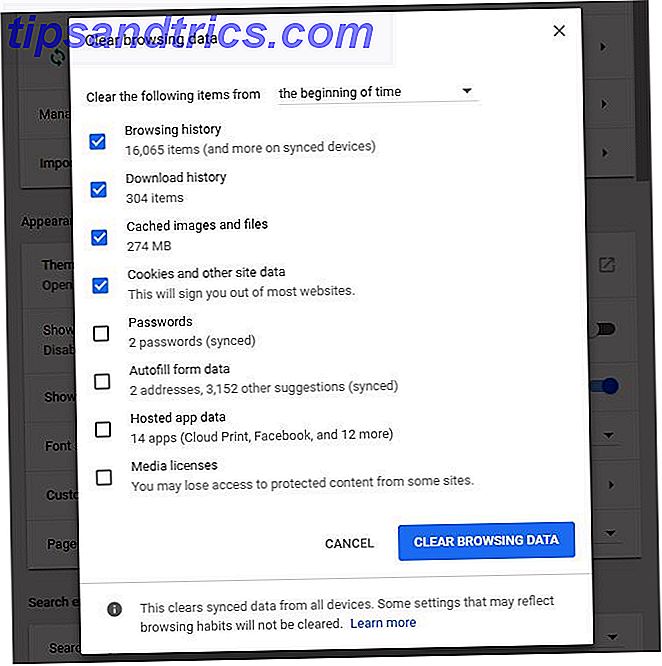
Den lange rute til Chrome's privatlivsindstillinger er at klikke på de tre lodrette prikker øverst til højre i browseren, og vælg derefter Indstillinger fra menuen. I vinduet Indstillinger skal du rulle ned og klikke på Avanceret . Klik på Ryd browserdata under Sikkerhed og sikkerhed . Dette åbner menuen vist ovenfor.
Inden for indholdsindstillinger, kan du vælge, at indstillingerne lige over Clear Browsing-data sletter cookies. Hvad er Supercookies, og hvorfor er de farlige? Hvad er Supercookies, og hvorfor er de farlige? Verizon er blevet bødet for at spore kunder med en unik identifikationsoverskrift (UIDH), også kendt som en "supercookie". Men hvad er en supercookie? Og hvorfor er det værre end en almindelig cookie? Læs mere, når du holder op med din browser, eller du kan fjerne cookies individuelt.
Klik på Cookies, og flyt skyderen ved siden af Gem kun lokale data, indtil du afslutter din browser til On (blå). Hvis du vil fjerne browserdata en efter én, skal du gennemse listen Alle cookies og webstedsdata nederst i menuen og trykke på papirkurv-ikonet for at fjerne respektive data. Du kan også rydde individuelle cookies ved afslutningen. Du skal bare indtaste de respektive websteder under Ryd ved udgang .
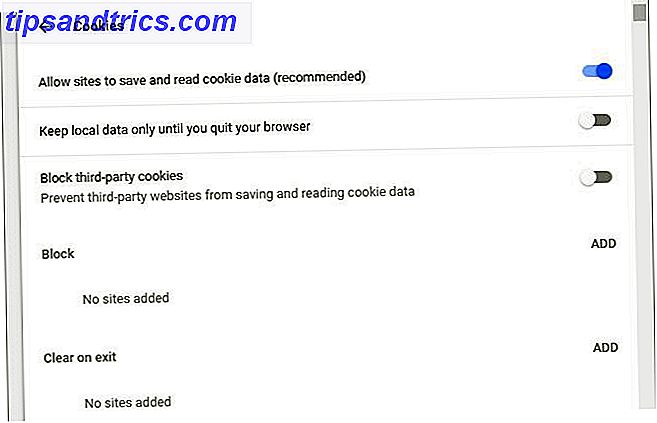
For at rydde Chrome's cache 3 Skjulte kontakter, der rydder Chrome Cache med det samme 3 Skjulte kontakter, der rydder Chrome Cache med det samme For at opnå optimal browserydelse bør du slette cachen regelmæssigt. Her er tre skjulte kontakter, som giver dig mulighed for at gøre det uden at forstyrre din arbejdsgang. Læs mere, du kan bruge de rydde browserdata, der er skitseret ovenfor, eller du kan bruge flere skjulte kontakter, der opdaterer cachen for det websted, du ser i øjeblikket.
For at administrere din browserhistorik i Chrome kan du også bruge en tredjepartsudvidelse som Click & Clean, som vi betragter som en af de bedste Chrome-udvidelser. De bedste Chrome-udvidelser De bedste Chrome-udvidelser En liste over kun de bedste udvidelser til Google Chrome, herunder forslag fra vores læsere. Læs mere .
Mozilla Firefox
For at manuelt rydde din browserhistorik i Firefox, skal du klikke på tastaturgenvejen CTRL + SHIFT + DEL . Dette er en hurtig måde at starte dialogen Clear Recent History .
Klik på pilen ved siden af Detaljer, hvis de ikke allerede er udvidet. Vælg hvilke historikdata du vil slette. Brug af tidsområdet til at rydde rullemenuen øverst kan du selektivt fjerne de seneste data. Når du er færdig, klik på Ryd nu .
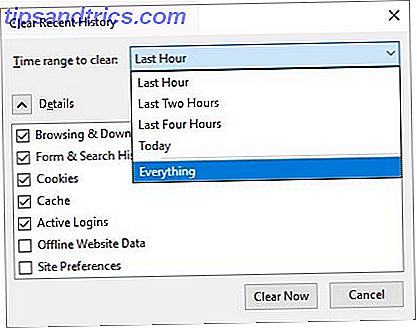
For at rydde din browserhistorik hver gang du afslutter Firefox, skal du klikke på hamburgerikonet øverst til højre for at åbne Firefox-menuen. Vælg Valg, gå til Fortrolighed, og under Historik skal du enten vælge Aldrig huske historie eller Brug tilpassede indstillinger til historie . Hvis du går med sidstnævnte, kan du vælge at rydde historie, når Firefox lukker .
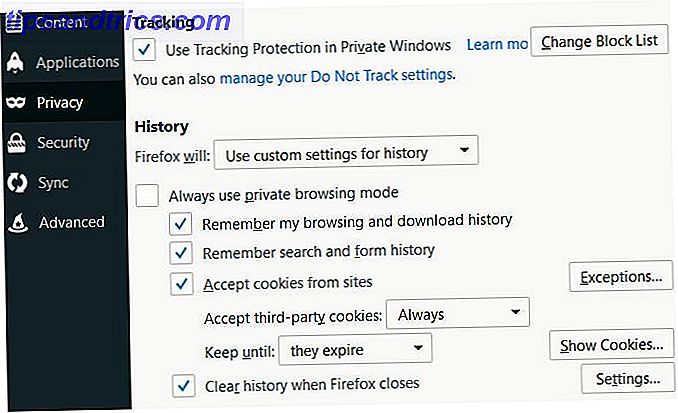
Du kan yderligere tilpasse, hvilke data, du vil have, at Firefox skal rydde, når det lukkes ved at klikke på Indstillinger ud for den respektive indstilling.
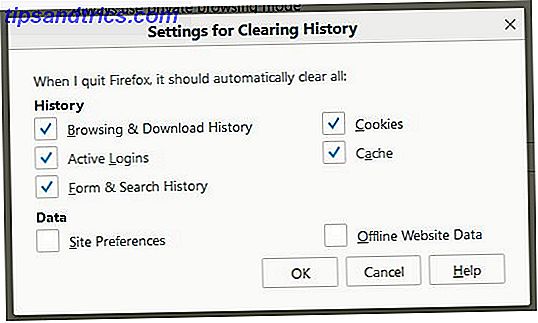
Hvis du vil blokere websteder for at spore dig gennem brug af cookies, kan du bruge en tredjepartsudvidelse som Privacy Badger, som vi har valgt som en af de bedste Firefox-tilføjelsesprogrammer. De bedste Firefox Addons Firefox er den bedste Firefox. udvidelser. Men hvilke addons er de mest nyttige? Her er dem, vi synes er de bedste, hvad de gør, og hvor du kan finde dem. Læs mere .
Microsoft Edge
For at administrere din browserhistorik i Edge, tryk CTRL + SHIFT + DEL . Som du burde have bemærket nu, er dette en standard tastaturgenvej, som alle almindelige browsere bruger. I kant, lancerer det skærmbilledet Ryd browserdata .
Den lange rute til dette sidebjælke er gennem Indstillinger og flere (de tre lodrette prikker øverst til højre). Vælg Indstillinger, og under Ryd browserdata tryk på knappen Vælg, hvad der skal tømmes .
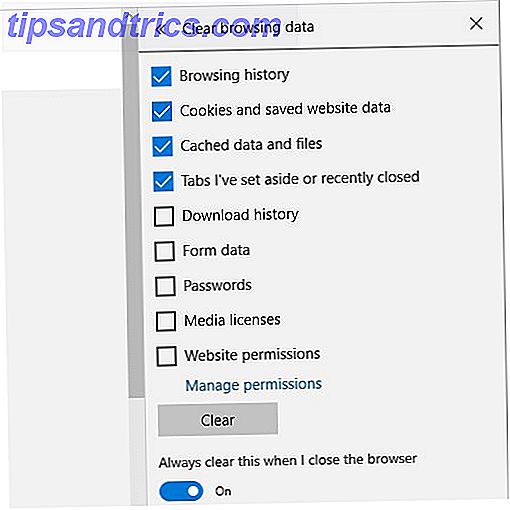
Vælg de data, du vil slette, og tryk på Ryd for at udføre. For altid at rydde dette, når jeg lukker browseren, skal du flytte skyderen under den pågældende indstilling til On- positionen, og det vil rydde alle data Sådan slettes browserhistorik og helt nulstilles Microsoft Edge Sådan slettes browserhistorik og helt nulstilles Microsoft Edge Hvor let er det for at rydde hele din browserhistorik og nulstille browseren til en "ren" tilstand på Microsoft Edge? Vi tager dig igennem det, trin for trin. Læs mere valgt ovenfor.
Hvis du vil beholde dine cookies og cachelagrede filer og kun vil rydde browseren, kan du også gå gennem fanen Historik. Tryk på ikonet Hub til højre for URL-linjen og i den sidebjælke-menu, der åbnes, skift til Historik ved at klikke på urikonet . Her får du vist en Ryd historik .
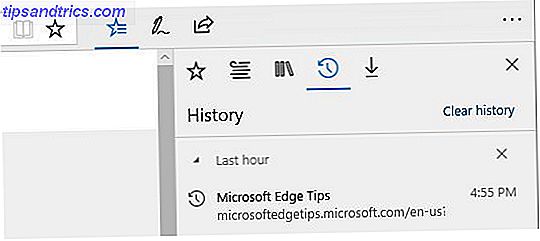
Internet Explorer 11
Som med alle tidligere browsere er tastaturgenvejen til Slet browsinghistorik i Internet Explorer (IE) CTRL + SHIFT + DEL . Mens IE ikke giver dig mulighed for kun at slette de seneste data, tilbyder den en anden nyskabende mulighed: Bevar Favoritter website data . Desuden giver det faktisk en klar forklaring på, hvad hver mulighed betyder.
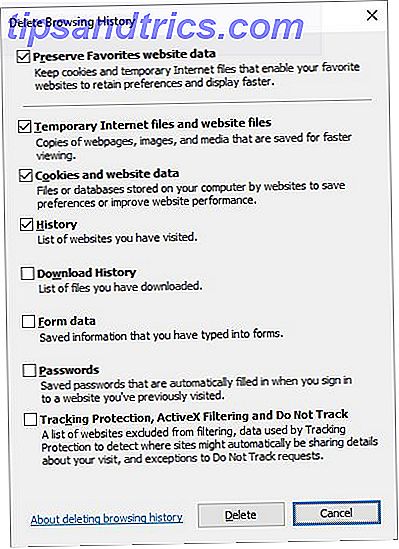
For at oprette automatisk sletning af dine browserdata i IE skal du klikke på værktøjsikonet øverst til højre (eller trykke ALT + X ) og vælge internetindstillinger . På fanen Generelt under overskriften Browsing history skal du markere indstillingen Slet browserhistorik ved udgang . Klik på knappen Slet ... for at åbne vinduet vist ovenfor og tilpasse, hvad der vil blive slettet.
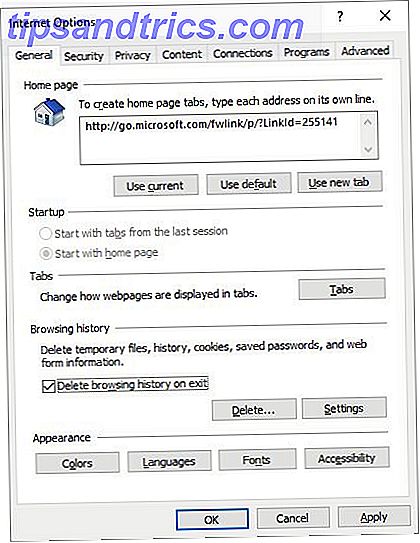
Du kan gå endnu længere ved at skifte til fanen Avanceret, rulle ned til Sikkerhed og vælge mappen Empty Midlertidige internetfiler, når browseren er lukket.
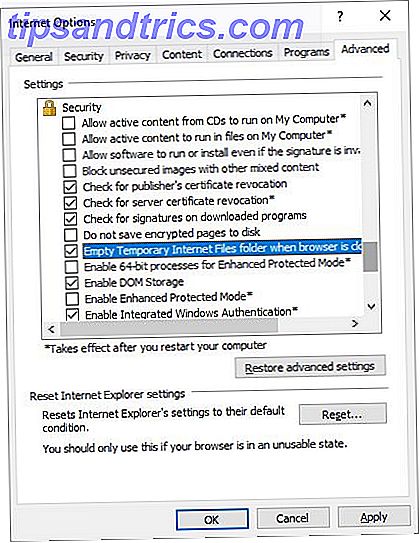
Tredjepartsprogrammer for at rydde browserhistorik
Hvis du regelmæssigt bruger mere end en browser og ikke ønsker at oprette hver enkelt af dem separat, kan tredjepartsapplikationer hjælpe dig med at rydde historien af alle dine browsere på én gang. Det er dog lettere at automatisere disse opgaver i browseren, hvorfor jeg foretrækker at indstille den til hver enkelt browser individuelt.
Det bedste værktøj til at administrere din browserhistorik på tværs af browsere er CCleaner. Du kan finjustere CCleaner 6 CCleaner Tips og tricks til effektivt at rense din computer 6 CCleaner Tips og tricks til effektivt at rense computeren CCleaner er et must-have værktøj til alle Windows-brugere, men bruger du det effektivt? Her er seks fantastiske ting CCleaner kan gøre det, du måske har savnet. Læs mere for at fjerne kun hvad du vil. Hvis du leder efter et CCleaner-alternativ Sådan rengøres din Windows 10-pc uden brug af CCleaner Sådan rengøres din Windows 10-pc uden brug af CCleaner Leder du efter et alternativ til CCleaner til rengøring af din pc? Her er en up-and-coming app, der kan være op ad din smug. Læs mere, prøv atomiccleaner.
Hvor bekymret handler du om lagret browserhistorik, og har du generet dig i at fjerne disse data tidligere?
Billedkredit: Faithie / Depositobilleder



